Excel hücresindeki tarihe göre hızlıca e-posta gönderme nasıl yapılır?
Excel hücresindeki bir tarihe dayalı olarak e-posta göndermeyi denediniz mi? Örneğin, A sütununda bir dizi tarih var ve bu tarihlerde belirli bir konuyla, mesaj gövdesiyle bir alıcıya (ayrıca CC ve BCC ile diğer kişilere de) e-posta göndermek istiyorsunuz. Bunu nasıl çözebilirsiniz?
VBA ile tarihe göre e-posta gönderme
VBA ile tarihe göre e-posta gönderme
Excel'deki tarihe göre e-posta göndermek için yalnızca bir makro kodu uygulayabilirsiniz.
1. Veri ve kullandığınız tarihleri içeren sayfayı etkinleştirin ve Microsoft Visual Basic for Applications penceresini açmak için Alt + F11 tuşlarına basın.
2. Ekle > Modül'e tıklayın ve aşağıdaki kodu boş betiğe yapıştırın.
Sub email()
'UpdatebyExtendoffice20170831
Dim xRg As Range
Dim xRgEach As Range
Dim xAddress As String
Dim xEmail_Subject, xEmail_Send_From, xEmail_Send_To, xEmail_Cc, xEmail_Bcc, xEmail_Body As String
Dim xMail_Object, xMail_Single As Object
On Error Resume Next
xAddress = ActiveWindow.RangeSelection.Address
Set xRg = Application.InputBox("Select a range:", "KuTools For Excel", xAddress, , , , , 8)
If xRg Is Nothing Then Exit Sub
For Each xRgEach In xRg
If xRgEach.Value = Date Then
xEmail_Subject = Application.InputBox("Subject: ", "Kutools", , , , , , 2)
xEmail_Send_From = Application.InputBox("Send from: ", "KuTools For Excel", , , , , , 2)
xEmail_Send_To = Application.InputBox("Send to: ", "KuTools For Excel", , , , , , 2)
If xEmail_Send_To = "" Then Exit Sub
xEmail_Cc = Application.InputBox("CC: ", "KuTools For Excel", , , , , , 2)
xEmail_Bcc = Application.InputBox("BCC: ", "KuTools For Excel", , , , , , 2)
xEmail_Body = Application.InputBox("Message Body: ", "KuTools For Excel", , , , , , 2)
Set xMail_Object = CreateObject("Outlook.Application")
Set xMail_Single = xMail_Object.CreateItem(0)
With xMail_Single
.Subject = xEmail_Subject
.To = xEmail_Send_To
.cc = xEmail_Cc
.BCC = xEmail_Bcc
.Body = xEmail_Body
.Send
End With
End If
Next
End Sub3. Tıklayın Çalıştır düğmesine basın veya F5 tuşuna basarak kodu çalıştırın, bir iletişim kutusu açılacak ve size bir tarih listesi seçmenizi hatırlatacaktır. Ekran görüntüsüne bakın:
4. Tamam'a tıklayın ve devam ederek e-posta konusunu, gönderenin e-posta adresini, alıcının e-posta adresini, CC, BCC ve mesaj gövdesini belirtin. Ekran görüntüsüne bakın:
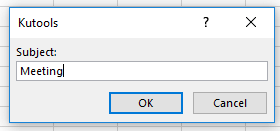 |  | 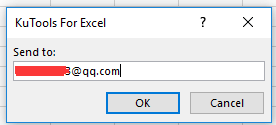 | ||
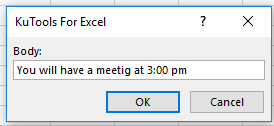 | 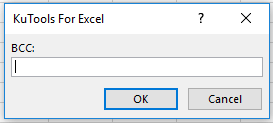 | 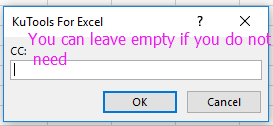 |
5. Tıklayın Tamam > Tamam sonuncuya kadar, ardından e-posta gönderilir.
Not: Gönderenin e-posta adresi, Outlook'taki varsayılan hesap olmalıdır.
Excel'de kolayca posta listesi oluşturun ve e-postalar gönderin |
Kutools for Excel ile Posta Listesi Oluştur ve E-posta Gönder özellikleri, hızlı bir şekilde bir posta listesi oluşturmanıza ve Excel'den doğrudan kişiselleştirilmiş e-postalar göndermenize olanak tanır. Alıcıları, konuyu ve ekleri belirleyebilir, mesajı özelleştirebilir ve e-posta kampanyaları için Outlook veya başka bir SMTP sunucusu üzerinden gönderim yapmayı seçebilirsiniz. |
|
Kutools for Excel - Excel'i 300'den fazla temel araçla güçlendirin. Sürekli ücretsiz AI özelliklerinden yararlanın! Hemen Edinin |
En İyi Ofis Verimlilik Araçları
Kutools for Excel ile Excel becerilerinizi güçlendirin ve benzersiz bir verimlilik deneyimi yaşayın. Kutools for Excel, üretkenliği artırmak ve zamandan tasarruf etmek için300'den fazla Gelişmiş Özellik sunuyor. İhtiyacınız olan özelliği almak için buraya tıklayın...
Office Tab, Ofis uygulamalarına sekmeli arayüz kazandırır ve işinizi çok daha kolaylaştırır.
- Word, Excel, PowerPoint'te sekmeli düzenleme ve okuma işlevini etkinleştirin.
- Yeni pencereler yerine aynı pencerede yeni sekmelerde birden fazla belge açıp oluşturun.
- Verimliliğinizi %50 artırır ve her gün yüzlerce mouse tıklaması azaltır!
Tüm Kutools eklentileri. Tek kurulum
Kutools for Office paketi, Excel, Word, Outlook & PowerPoint için eklentileri ve Office Tab Pro'yu bir araya getirir; Office uygulamalarında çalışan ekipler için ideal bir çözümdür.
- Hepsi bir arada paket — Excel, Word, Outlook & PowerPoint eklentileri + Office Tab Pro
- Tek kurulum, tek lisans — dakikalar içinde kurulun (MSI hazır)
- Birlikte daha verimli — Ofis uygulamalarında hızlı üretkenlik
- 30 günlük tam özellikli deneme — kayıt yok, kredi kartı yok
- En iyi değer — tek tek eklenti almak yerine tasarruf edin
